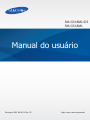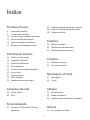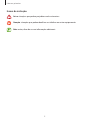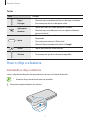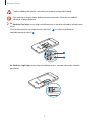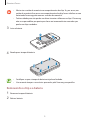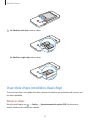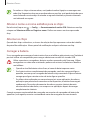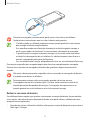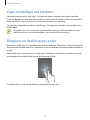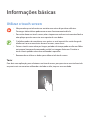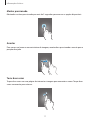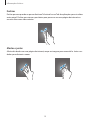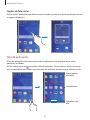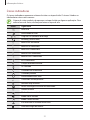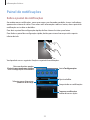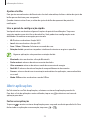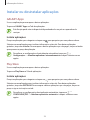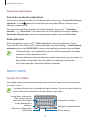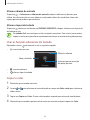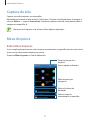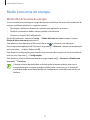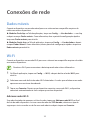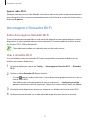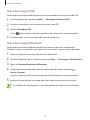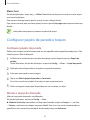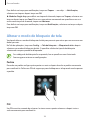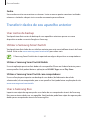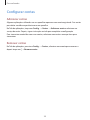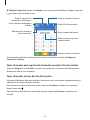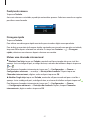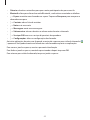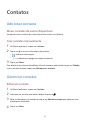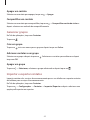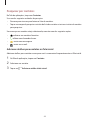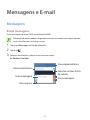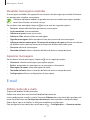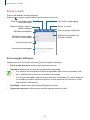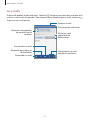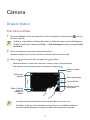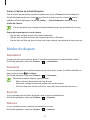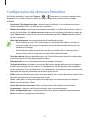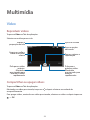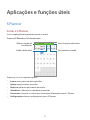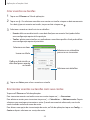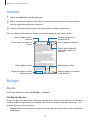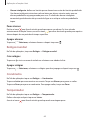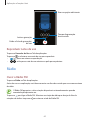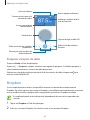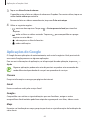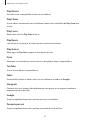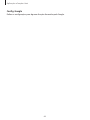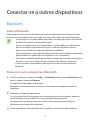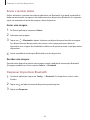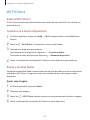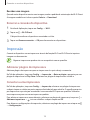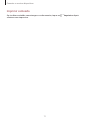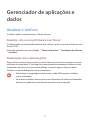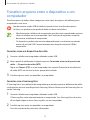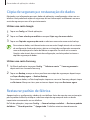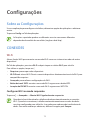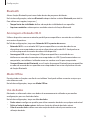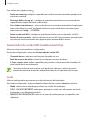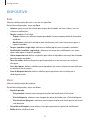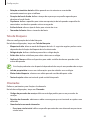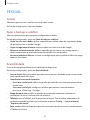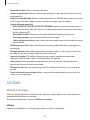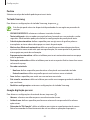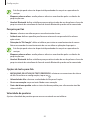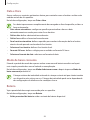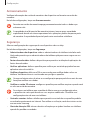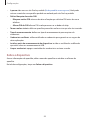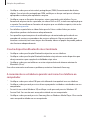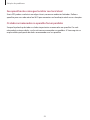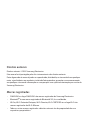Samsung SM-G318ML/DS Manual do usuário
- Categoria
- Smartphones
- Tipo
- Manual do usuário
Este manual também é adequado para

2
Índice
Primeiros Passos
6 Layout do aparelho
7 Usar o chip e a bateria
10 Usar dois chips (modelos dual chip)
13 Usar um cartão de memória
15 Ligar ou desligar seu telefone
15 Bloquear ou desbloquear a tela
Informações básicas
16 Utilizar o touch screen
19 Layout da Tela inicial
22 Painel de notificações
23 Abrir aplicações
24 Instalar ou desinstalar aplicações
25 Inserir texto
27 Captura de tela
27 Meus Arquivos
29 Modo economia de energia
Conexões de rede
30 Dados móveis
30 Wi-Fi
Personalizando
33 Gerenciar a Tela inicial e a Tela de
aplicações
35 Configurar papéis de parede e toques
36 Alterar o modo de bloqueio de tela
38 Configurar contas
Telefone
39 Efetuar chamadas
42 Recebimento de chamadas
42 Opções durante chamadas
Contatos
44 Adicionar contatos
44 Gerenciar contatos
Mensagens e E-mail
47 Mensagens
49 E-mail
Câmera
52 Disparo básico
53 Modos de disparo
54 Configurações da câmera e filmadora
Galeria
55 Ver imagens ou vídeos

Índice
3
Configurações
75 Sobre as Configurações
75 CONEXÕES
79 DISPOSITIVO
82 PESSOAL
83 SISTEMA
Solução de problemas
Multimídia
56 Vídeo
Aplicações e funções úteis
57 S Planner
59 Internet
59 Relógio
61 Calculadora
61 Bloco de notas
61 Gravador de Voz
62 Rádio
63 Dropbox
64 Aplicações do Google
Conectar-se a outros
dispositivos
67 Bluetooth
69 Wi-Fi Direct
70 Impressão
Gerenciador de aplicações e
dados
72 Atualizar o telefone
73 Transferir arquivos entre o dispositivo
e um computador
74 Cópia de segurança e restauração de
dados
74 Restaurar padrão de fábrica

4
Leia-me primeiro
Por favor, leia este manual antes de utilizar seu telefone de forma a garantir um uso seguro e
correto.
•
As descrições nesse manual são baseadas nas configurações padrão do telefone.
•
Alguns conteúdos podem estar diferentes em seu dispositivo dependendo da região,
provedor de serviços ou software do dispositivo.
•
Conteúdos (de alta qualidade) que requerem altos usos da CPU e da memória RAM irão
afetar o desempenho geral do aparelho. Aplicações relacionadas ao conteúdo podem
não funcionar adequadamente dependendo das especificações do aparelho e do
ambiente em que é utilizado.
•
A Samsung não é responsável por problemas no funcionamento causados por aplicações
de qualquer outro fornecedor diferente da Samsung.
•
A Samsung não é responsável por problemas no funcionamento ou incompatibilidades
causados pela alteração das configurações por parte do usuário no sistema operacional
do software. Tentar personalizar o sistema operacional pode fazer com que seu telefone
ou aplicações não funcionem de forma adequada.
•
Softwares, fontes de som, papéis de parede, imagens e outras mídias fornecidas com
este aparelho estão licenciados para uso limitado. Extrair e utilizar estes materiais para
comercialização ou outros propósitos são infrações à lei dos direitos autorais. Os usuários
são inteiramente responsáveis pelo uso ilegal de mídia.
•
Datas adicionais poderão ser cobradas por serviços de dados como mensagens,
transferências e downloads, sincronização automática ou utilização de serviços de
localização, dependendo de seu plano de dados. Para grandes transferências de dados, é
recomendável usar a função Wi-Fi.
•
Aplicações padrão que vão instaladas no aparelho estão sujeitas a atualizações e podem
deixar de ser suportadas sem aviso prévio. Se você tiver dúvidas sobre uma aplicação
fornecida com o aparelho, contate o atendimento ao cliente Samsung. Para aplicações
instaladas pelo usuário contate as operadoras de serviço.
•
Alterar o sistema operacional do aparelho ou instalar softwares de fontes não oficiais
pode resultar em mau funcionamento do aparelho e corrompimento ou perda de dados.
Essas ações são violações do seu contrato de licença Samsung e irá anular sua garantia.

Leia-me primeiro
5
Ícones de instrução
Aviso: situações que podem prejudicar você ou terceiros.
Atenção: situações que podem danificar seu telefone ou outro equipamento.
Nota: notas, dicas de uso ou informações adicionais.

6
Primeiros Passos
Layout do aparelho
Microfone
Touch screen
Conector
multifuncional
Tecla Início
Tecla Aplicativos
recentes
Tecla Ligar /
Desligar
Fone
Tecla Voltar
Tecla Volume
Alto-falante
Conector do fone
de ouvido
Antena do GPS
Câmera traseira
Tampa da bateria
Antena principal
Flash da câmera
•
Não cubra a área da antena com suas mãos ou outros objetos. Isto pode causar
problemas de conectividade ou esgotar a bateria.
•
Não utilize nada na tela que obstrua os sensores pois isso pode gerar o mau
funcionamento deles.
•
Não permita o contato de água com o touch screen. O touch screen pode
funcionar incorretamente em condições úmidas ou quando exposto a água.

Primeiros Passos
7
Teclas
Tecla Função
Ligar /
Desligar
•
Mantenha pressionada para ligar ou desligar o telefone.
•
Pressione para ativar ou bloquear a tela.
Aplicações
recentes
•
Toque para abrir a lista de aplicações recentes.
•
Mantenha pressionado para acessar opções adicionais
para a tela atual.
Início
•
Pressione para ativar a tela enquanto esta estiver
bloqueada.
•
Pressione para retornar à Tela inicial.
•
Mantenha pressionado para iniciar o
Google
.
Voltar
•
Toque para retornar à tela anterior.
Volume
•
Pressione para ajustar o volume do aparelho.
Usar o chip e a bateria
Instalando o chip e a bateria
Insira o chip fornecido pela sua operadora de serviços e a bateria fornecida.
•
Somente chips micro funcionam no aparelho.
1
Remova a tampa da bateria e a bateria.

Primeiros Passos
8
Tenha cuidado para não ferir suas unhas ao remover a tampa da bateria.
Não entorte ou torça a tampa da bateria excessivamente. Fazendo isso poderá
danificar a tampa da bateria.
2
►
Modelos Dual chip
: insira o chip no telefone com os contatos dourados voltados para
baixo.
Insira o chip primário no compartimento do chip 1 (
1 ) e o chip secundário no
compartimento do chip 2 (
2 ).
1
2
►
Modelos single chip
: insira o chip no telefone com os contatos dourados voltados
para baixo.

Primeiros Passos
9
•
Não insira o cartão de memória no compartimento do chip. Se, por acaso, um
cartão de memória ficar preso no compartimento do chip, leve o telefone a uma
Autorizada Samsung para remover o cartão de memória.
•
Tenha cuidado para não perder ou deixar terceiros utilizarem o chip. A Samsung
não se responsabiliza por quaisquer danos ou inconveniências causados por
perdas ou chips roubados.
3
Insira a bateria.
2
1
4
Recoloque a tampa da bateria.
•
Certifique-se que a tampa da bateria esteja bem fechada.
•
Use somente tampas e acessórios aprovados pela Samsung no aparelho.
Removendo o chip e a bateria
1
Remova a tampa da bateria.
2
Retire a bateria.

Primeiros Passos
10
3
►
Modelos dual chip
: retire os chips.
►
Modelos single chip
: retire o chip.
Usar dois chips (modelos dual chip)
Se inserir dois chips, você poderá ter dois números de telefone ou operadoras de serviços em
um único aparelho.
Ativar os chips
Na tela inicial, toque em
→
Config.
→
Gerenciamento de cartão SIM
. Deslize um ou
ambos seletores dos chips para a direita.

Primeiros Passos
11
Se ambos os chips estiverem ativos, você poderá receber ligações e mensagens em
cada chip. Enquanto estiver em uma chamada em um chip, você poderá atender uma
nova chamada no outro chip. Ao atender a segunda chamada, a primeira chamada
será colocada em espera.
Alterar o nome e o ícone exibidos para os chips
Na tela inicial, toque em
→
Config.
→
Gerenciamento de cartão SIM
. Selecione um chip
e toque em
Selecionar ícone
ou
Registrar nome
. Defina um nome e um ícone para cada
chip.
Alternar os chips
Quando dois chips estão ativos, os ícones de seleção de chips aparecem na área de trabalho
do painel de notificações. Abra o painel de notificações e depois selecione um chip.
Carregar a bateria
Use o carregador para carregar a bateria antes de usar o telefone pela primeira vez. Também é
possível utilizar um computador para carregar a bateria ao conectá-los via cabo USB.
Utilize somente os carregadores, baterias e cabos aprovados pela Samsung. Utilizar
carregadores ou cabos não autorizados pode causar estouro na bateria ou danificar
seu telefone.
•
Quando o nível da bateria estiver fraco, o ícone da bateria aparece vazio.
•
Se a bateria estiver completamente descarregada, você não conseguirá ligar o
aparelho, mesmo que o carregador de bateria esteja conectado. Espere a bateria
carregar por alguns minutos antes de tentar ligar o aparelho.
•
Se utilizar várias aplicações ao mesmo tempo, tais como aplicações de rede ou
aplicações que precisem de conexão a outro dispositivo, a bateria descarregará
rapidamente. Para evitar desconectar da rede ou esgotar a bateria durante
uma transferência de dados, use sempre essas aplicações depois de carregar
completamente a bateria.
Conecte a pequena extremidade do carregador no conector do carregador de bateria do
aparelho e, em seguida, conecte a extremidade maior do carregador em uma tomada.

Primeiros Passos
12
Conectar o carregador incorretamente pode causar sérios danos ao telefone.
Qualquer dano causado por mau uso não é coberto pela garantia.
•
O telefone pode ser utilizado enquanto carrega, porém pode levar mais tempo
para carregar a bateria completamente.
•
Se o aparelho receber uma fonte de alimentação instável enquanto carrega, o
touch screen pode não funcionar. Se isto acontecer, desconecte o carregador.
•
O aparelho pode se aquecer enquanto carrega. Isto é normal e não deve afetar
a vida útil ou desempenho de seu telefone. Se a bateria aquecer mais do que o
normal, o carregador pode parar de funcionar.
•
Se o seu telefone não carregar adequadamente, leve-o a uma Autorizada Samsung.
Desconecte o aparelho do carregador depois que ele estiver completamente carregado.
Primeiro tire o conector do carregador de bateria do aparelho e depois desconecte da
tomada.
Não retire a bateria enquanto o aparelho estiver conectado ao carregador de bateria.
Isso pode causar danos ao telefone.
Para economizar energia, retire o carregador quando não estiver em uso.
O carregador não possui um botão Ligar / Desligar, então você deve retirá-lo da
tomada para evitar desperdício de energia. O carregador deve permanecer na
tomada quando em uso e facilmente acessível enquanto carrega.
Reduzir o consumo da bateria
Seu telefone oferece opções que ajudam a economizar a energia da bateria. Ao personalizar
essas opções e desativar funções de plano de fundo, você pode utilizar o telefone por mais
tempo entre carregamentos:
•
Quando não estiver utilizando o telefone, altere para o modo de bloqueio ao pressionar a
Tecla Ligar / Desligar.

Primeiros Passos
13
•
Feche aplicações desnecessárias com o Gerenciador de tarefas.
•
Desative a função Bluetooth.
•
Desative a função Wi-Fi.
•
Desative a sincronização automática das aplicações.
•
Diminua o tempo da luz de fundo.
•
Diminua o brilho da tela.
Usar um cartão de memória
Instalar um cartão de memória
Seu telefone aceita cartões de memória com capacidade máxima de 64 GB. Dependendo do
fabricante e do tipo do cartão, alguns cartões de memória podem não ser compatíveis com
seu telefone.
•
Utilizar um cartão de memória incompatível pode danificar o aparelho ou o cartão
de memória ou corromper dados armazenados no cartão de memória.
•
Tenha cuidado ao inserir o cartão de memória com o lado correto.
•
O telefone suporta apenas sistema de arquivos FAT e exFAT para cartões de
memória. Ao inserir um cartão com uma estrutura de arquivo diferente, seu
telefone irá solicitar que o cartão seja formatado.
•
Excluir e gravar frequentemente diminuirá o tempo de vida útil do cartão de
memória.
•
Ao inserir um cartão de memória em seu dispositivo, o diretório do cartão de
memória será exibido na pasta
Meus Arquivos
→
Cartão SD
.
1
Remova a tampa da bateria.
2
Insira um cartão de memória com os contatos dourados virados para baixo.

Primeiros Passos
14
3
Recoloque a tampa da bateria.
Remover o cartão de memória
Antes de remover o cartão de memória, primeiro desinstale-o para uma remoção segura.
Na tela inicial, toque em
→
Config.
→
Armazenamento
→
Remover cartão SD
.
1
Remova a tampa da bateria.
2
Retire o cartão de memória.
3
Recoloque a tampa da bateria.
Não remova um cartão de memória enquanto o telefone transfere ou acessa
informações. Ao fazer isso, dados podem ser perdidos ou corrompidos ou danificar
o cartão de memória ou telefone. A Samsung não se responsabiliza por perdas
causadas por mau uso de cartões de memória danificados, incluindo perda de dados.
Formatar o cartão de memória
Formatar o cartão de memória em um computador pode causar incompatibilidade com seu
telefone. Formate o cartão de memória apenas no telefone.
Na tela inicial, toque em
→
Config.
→
Armazenamento
→
Formatar cartão SD
→
Formatar o cartão SD
→
Apagar tudo
.
Antes de formatar o cartão de memória, não se esqueça de fazer uma cópia de
segurança de todos os dados importantes armazenados em seu telefone. A garantia
do fabricante não cobre perda de dados em virtude de ações de usuários.

Primeiros Passos
15
Ligar ou desligar seu telefone
Mantenha pressionada a Tecla Ligar / Desligar por alguns segundos para ligar o aparelho.
Se estiver ligando seu aparelho pela primeira vez ou depois de efetuar uma restauração para
dados de fábrica, siga as instruções na tela para configurar seu aparelho.
Para desligar o aparelho, mantenha a Tecla Ligar / Desligar pressionada e, em seguida, toque
em
Desligar
.
Siga todos os avisos e instruções recomendados pelo pessoal autorizado em áreas
onde dispositivos sem fio são proibidos, tais como aviões e hospitais.
Bloquear ou desbloquear a tela
Pressionar a Tecla Ligar / Desligar desativa a tela e a bloqueia. Além disso, a tela é desativada e
bloqueada automaticamente se o aparelho não for utilizado por um determinado período de
tempo.
Para desbloquear a tela, pressione a Tecla Ligar / Desligar ou a tecla Início e deslize seu dedo
em qualquer direção dentro da área de desbloqueio de tela.
Você pode alterar o tipo de desbloqueio para desbloquear a tela.

16
Informações básicas
Utilizar o touch screen
•
Não permita que a tela entre em contato com outros dispositivos elétricos.
Descargas eletrostáticas podem causar mau funcionamento da tela.
•
Para evitar danos ao touch screen, não o toque com nenhum instrumento afiado e
não aplique pressão excessiva com a ponta de seus dedos.
•
O telefone pode não reconhecer seus gestos se você executá-los muito longe do
telefone ou ao usar acessórios de cores escuras, como luvas.
•
Deixar o touch screen ativo por longos períodos de tempo pode resultar em falhas
na imagem (imagem desvanecendo na tela) ou imagem fantasma. Desative o
touch screen quando não estiver utilizando o aparelho.
•
Recomenda-se utilizar os dedos para utilizar a tela touch screen.
Tocar
Para abrir uma aplicação, para selecionar um item do menu, para pressionar uma tecla na tela
ou para inserir um caractere utilizando o teclado na tela, toque-a com um dedo.

Informações básicas
17
Manter pressionado
Mantenha um item pressionado por mais de 2 segundos para acessar as opções disponíveis.
Arrastar
Para mover um ícone ou uma miniatura de imagem, mantenha-o pressionado e arraste para a
posição desejada.
Tocar duas vezes
Toque duas vezes em uma página da internet ou imagem para aumentar o zoom. Toque duas
vezes novamente para retornar.

Informações básicas
18
Deslizar
Deslize para a esquerda ou para a direita na Tela inicial ou na Tela de aplicações para visualizar
outro painel. Deslize para cima ou para baixo para percorrer em uma página da internet ou
em uma lista como a de contatos.
Afastar e juntar
Afaste dois dedos em uma página da internet, mapa ou imagem para aumentá-la. Junte seus
dedos para diminuir o zoom.

Informações básicas
19
Layout da Tela inicial
Tela inicial
A Tela inicial é o ponto inicial para acessar todas as funções do telefone. Ela exibe ícones
indicadores, widgets, atalhos para aplicações e mais. Widgets são pequenas aplicações que
iniciam funções de aplicações específicas que fornecem informações e acesso conveniente na
sua Tela inicial.
Para ver outros painéis, percorra para a esquerda ou para a direita ou selecione um indicador
de tela na parte inferior da tela.
Um widget
Um aplicativo
Uma pasta
Indicator de tela
Aplicativos favoritos

Informações básicas
20
Opções da Tela inicial
Na Tela inicial, mantenha uma área vazia pressionada ou junte seus dedos na tela para acessar
as opções disponíveis.
Tela de aplicações
A Tela de aplicações exibe ícones para todas as aplicações incluindo quaisquer novas
aplicações instaladas.
Na Tela inicial, toque em
para abrir a Tela de aplicações. Para ver outros painéis, percorra
para a esquerda ou para a direita ou selecione um indicador de tela na parte inferior da tela.
Acessa opções
adicionais
Um aplicativo
Indicadores de
tela
A página está carregando...
A página está carregando...
A página está carregando...
A página está carregando...
A página está carregando...
A página está carregando...
A página está carregando...
A página está carregando...
A página está carregando...
A página está carregando...
A página está carregando...
A página está carregando...
A página está carregando...
A página está carregando...
A página está carregando...
A página está carregando...
A página está carregando...
A página está carregando...
A página está carregando...
A página está carregando...
A página está carregando...
A página está carregando...
A página está carregando...
A página está carregando...
A página está carregando...
A página está carregando...
A página está carregando...
A página está carregando...
A página está carregando...
A página está carregando...
A página está carregando...
A página está carregando...
A página está carregando...
A página está carregando...
A página está carregando...
A página está carregando...
A página está carregando...
A página está carregando...
A página está carregando...
A página está carregando...
A página está carregando...
A página está carregando...
A página está carregando...
A página está carregando...
A página está carregando...
A página está carregando...
A página está carregando...
A página está carregando...
A página está carregando...
A página está carregando...
A página está carregando...
A página está carregando...
A página está carregando...
A página está carregando...
A página está carregando...
A página está carregando...
A página está carregando...
A página está carregando...
A página está carregando...
A página está carregando...
A página está carregando...
A página está carregando...
A página está carregando...
A página está carregando...
A página está carregando...
A página está carregando...
A página está carregando...
A página está carregando...
A página está carregando...
A página está carregando...
A página está carregando...
A página está carregando...
A página está carregando...
A página está carregando...
A página está carregando...
-
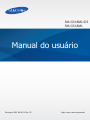 1
1
-
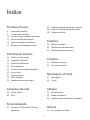 2
2
-
 3
3
-
 4
4
-
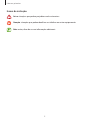 5
5
-
 6
6
-
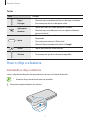 7
7
-
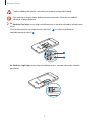 8
8
-
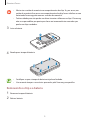 9
9
-
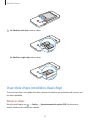 10
10
-
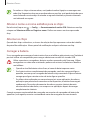 11
11
-
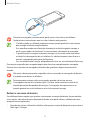 12
12
-
 13
13
-
 14
14
-
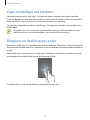 15
15
-
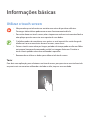 16
16
-
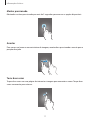 17
17
-
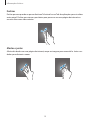 18
18
-
 19
19
-
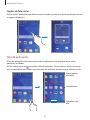 20
20
-
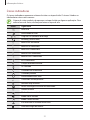 21
21
-
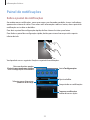 22
22
-
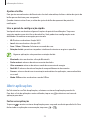 23
23
-
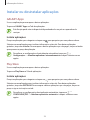 24
24
-
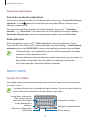 25
25
-
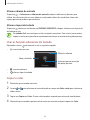 26
26
-
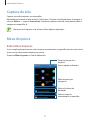 27
27
-
 28
28
-
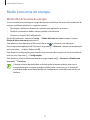 29
29
-
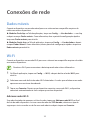 30
30
-
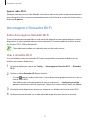 31
31
-
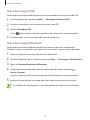 32
32
-
 33
33
-
 34
34
-
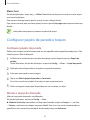 35
35
-
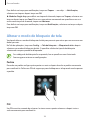 36
36
-
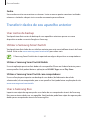 37
37
-
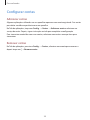 38
38
-
 39
39
-
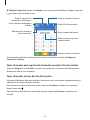 40
40
-
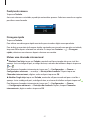 41
41
-
 42
42
-
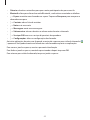 43
43
-
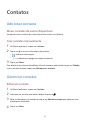 44
44
-
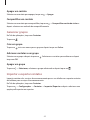 45
45
-
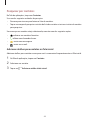 46
46
-
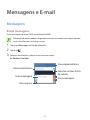 47
47
-
 48
48
-
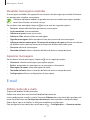 49
49
-
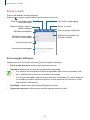 50
50
-
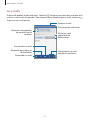 51
51
-
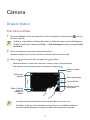 52
52
-
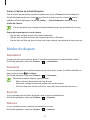 53
53
-
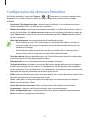 54
54
-
 55
55
-
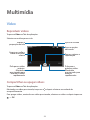 56
56
-
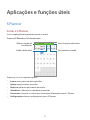 57
57
-
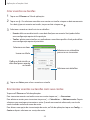 58
58
-
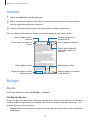 59
59
-
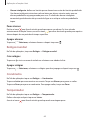 60
60
-
 61
61
-
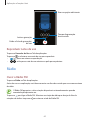 62
62
-
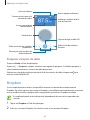 63
63
-
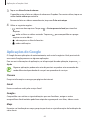 64
64
-
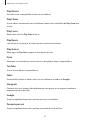 65
65
-
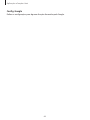 66
66
-
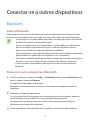 67
67
-
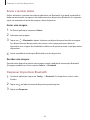 68
68
-
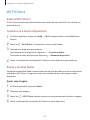 69
69
-
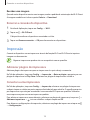 70
70
-
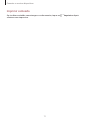 71
71
-
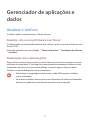 72
72
-
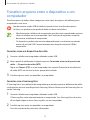 73
73
-
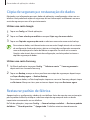 74
74
-
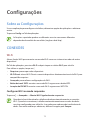 75
75
-
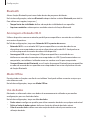 76
76
-
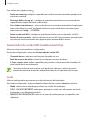 77
77
-
 78
78
-
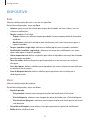 79
79
-
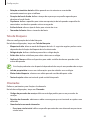 80
80
-
 81
81
-
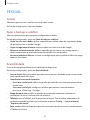 82
82
-
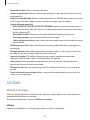 83
83
-
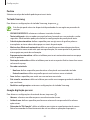 84
84
-
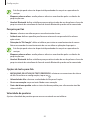 85
85
-
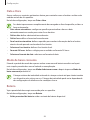 86
86
-
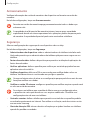 87
87
-
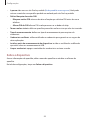 88
88
-
 89
89
-
 90
90
-
 91
91
-
 92
92
-
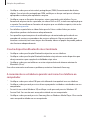 93
93
-
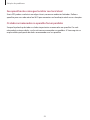 94
94
-
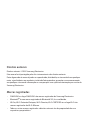 95
95
Samsung SM-G318ML/DS Manual do usuário
- Categoria
- Smartphones
- Tipo
- Manual do usuário
- Este manual também é adequado para
Artigos relacionados
-
Samsung SM-T700 Manual do usuário
-
Samsung SM-G531H/DL Manual do usuário
-
Samsung SM-J110L Manual do usuário
-
Samsung SM-A300M Manual do usuário
-
Samsung SM-A300M Manual do usuário
-
Samsung SM-G531BT Manual do usuário
-
Samsung SM-G360BT Manual do usuário
-
Samsung SM-G360BT Manual do usuário
-
Samsung SM-G531M Manual do usuário
-
Samsung SM-G531M Manual do usuário